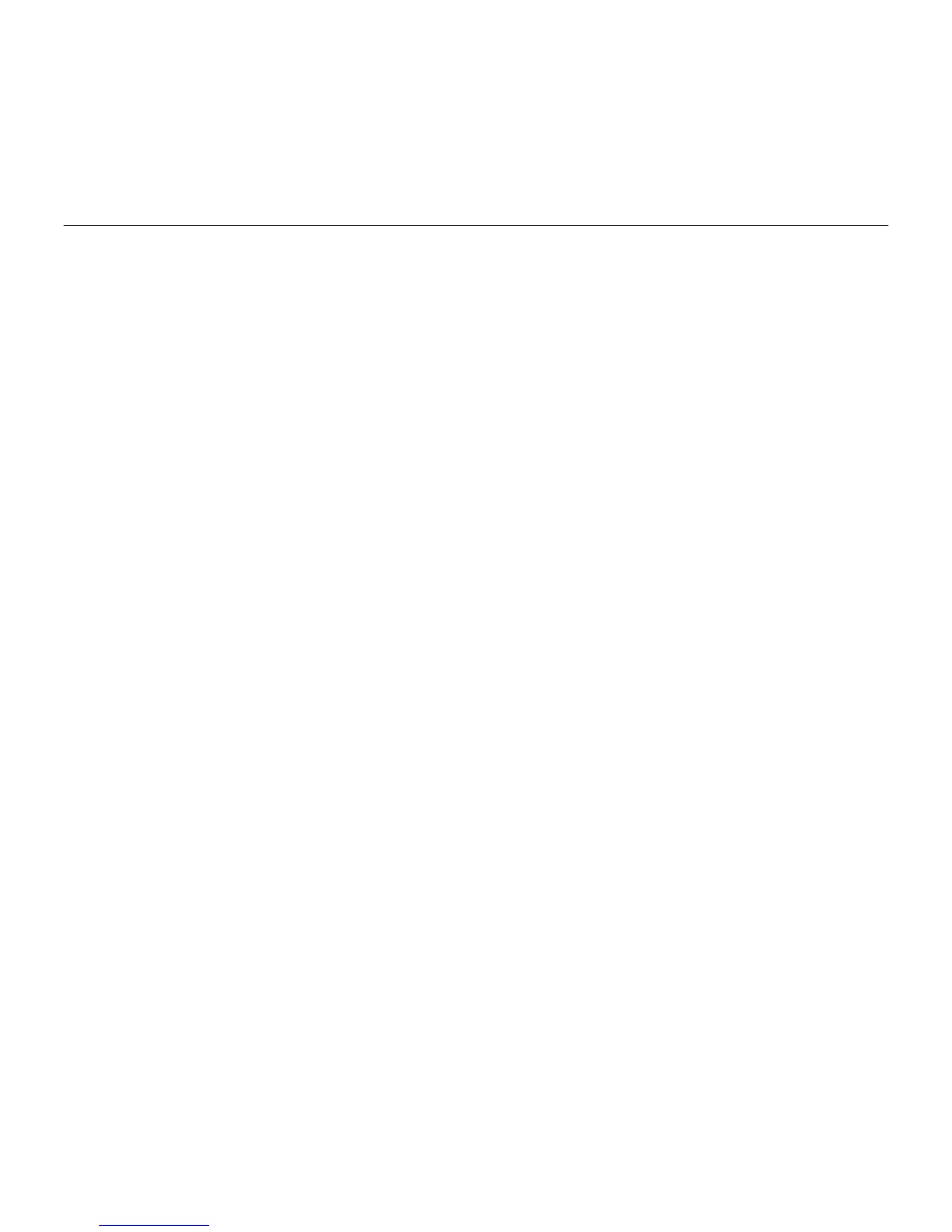Logitech Keyboard Folio
92 Latviski
Problēmu novēršana
Tastatūra nedarbojas
•Nospiediet jebkuru taustiņu, lai tastatūra
pārslēgtos no miega režīma.
•Izslēdziet un ieslēdziet tastatūru.
•Uzlādējiet iebūvēto akumulatoru.
Lai uzzinātu vairāk, skatiet sadaļu
„Tastatūras akumulatora uzlāde”.
•Atjaunojiet tastatūras un „iPad”
„Bluetooth” savienojumu.
•Pārliecinieties, vai jūsu „iPad”
iestatījumos aktivizēta „Bluetooth”
funkcija („Settings” > „Bluetooth” > „On”
(Iestatījumi > Bluetooth > Ieslēgts)).
•„iPad” ierīču izvēlnē atlasiet
vienumu „Logitech Keyboard Folio”.
Kad ir izveidots „Bluetooth” savienojums,
statusa indikators sāk degt zilā krāsā.
Kāds ir jūsu viedoklis?
Paldies, ka iegādājāties mūsu izstrādājumu!
Kad ir izveidots „Bluetooth” savienojums,
statusa indikators sāk degt zilā krāsā.
www.logitech.com/ithink